En janvier dernier ExperQuiz a intégré la fonctionnalité d’export des questionnaires de l’entreprise afin de les jouer comme modules SCORM dans un autre LMS. Vous pouvez maintenant importer des modules SCORM dans ExperQuiz.
Pour cela, il faut activer la fonctionnalité dans les paramètres de l’entreprise.
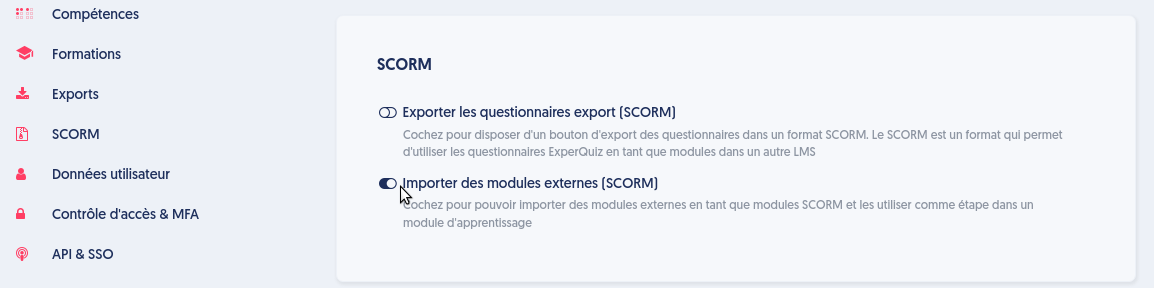
Importer un module SCORM dans ExperQuiz
Dans le menu MEDIAS, cliquer sur le bouton “MODULE EXTERNE” et choisir le fichier du module SCORM 2004 à importer.
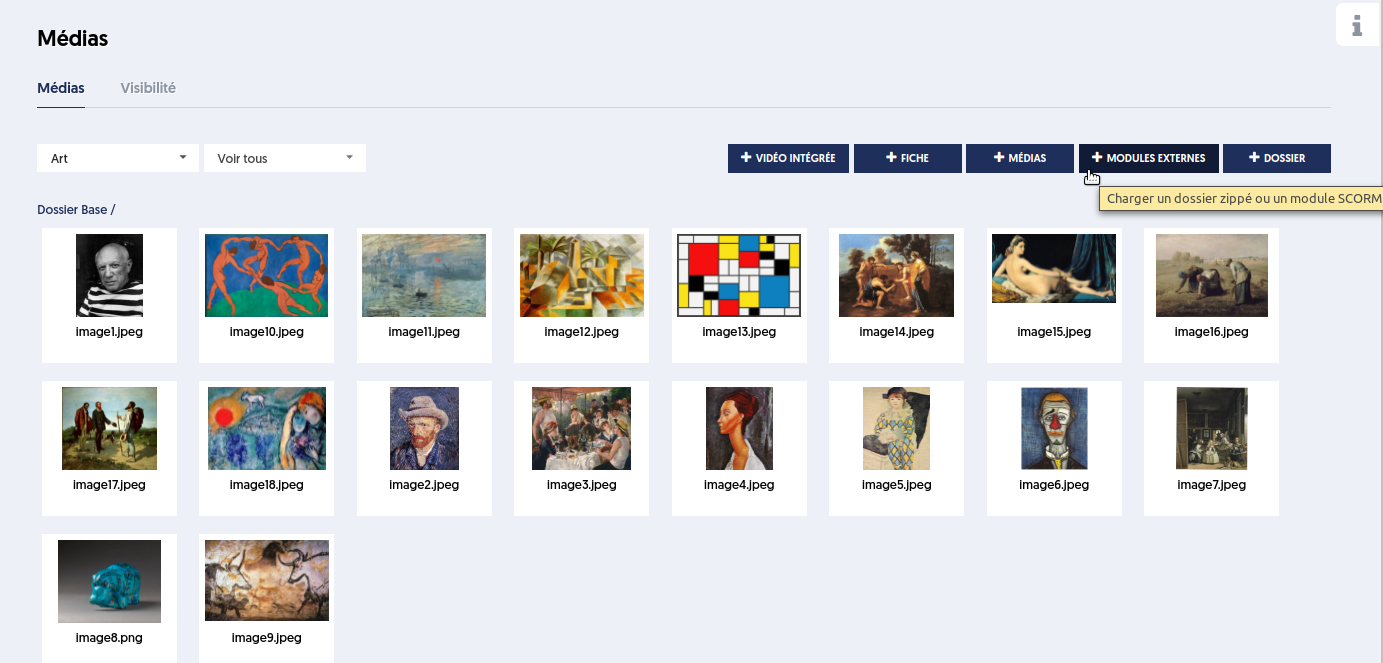
Comme pour tout média, vous pouvez définir un titre, une durée et une description qui apparaîtront dans l’étape du module.

Une fois chargé dans la médiathèque, ce module peut être intégré pour constituer une étape d’un module ou bien simplement partagé comme média, indépendamment des modules ExperQuiz.
Partage d’un module SCORM comme média
Comme pour tous types de média, le partage se fait via l’onglet Visibilité du menu Médias.
En tant que média, le module SCORM peut être joué, avec toute l’interactivité qu’il intègre, mais il n’y a pas de communication des résultats au LMS ExperQuiz.
Pour que les résultats soient remontés du module et disponible au sein de ExperQuiz, il faut utiliser votre module externe comme étape d’un module ce qui est expliqué dans la suite.
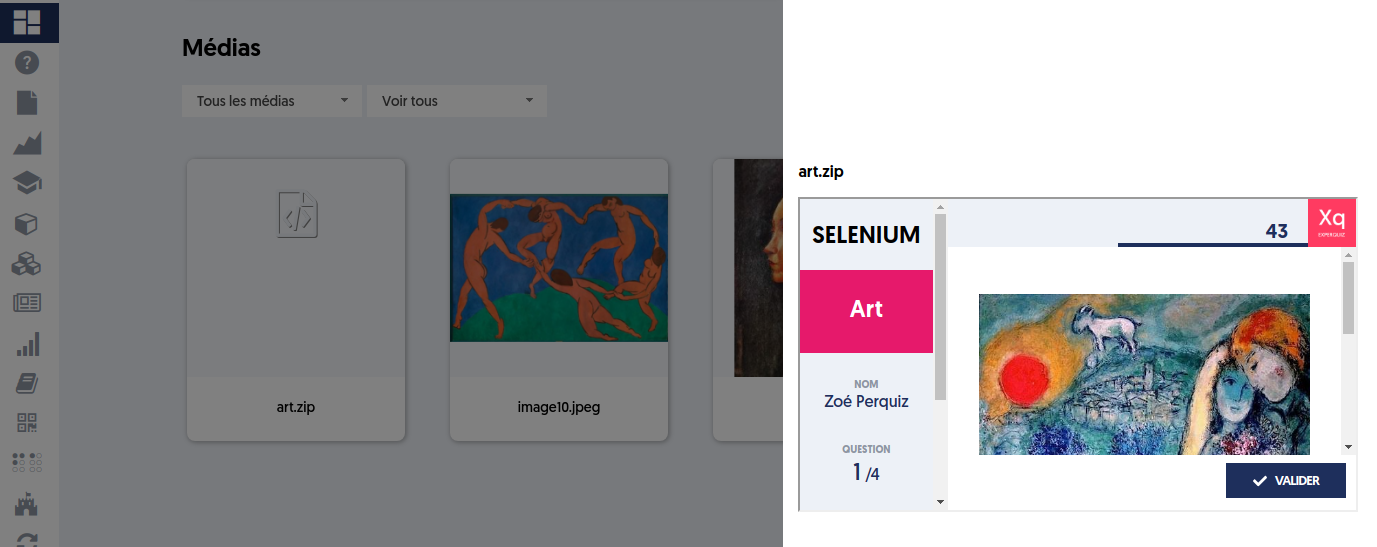
Intégrer un module SCORM dans un module ExperQuiz
Jusqu’à présent, lorsque vous créiez un module ExperQuiz, vous pouviez choisir des étapes de type “questionnaire” ou de type "média''.
Si l’option d’entreprise “Importer des modules externes “ est sélectionnée, un troisième onglet, intitulé “choisir les modules externes” présente les modules SCORM que vous avez importés.
Vous pouvez donc intégrer votre module SCORM pour en faire une étape du module “ExperQuiz”, de la même façon qu’un questionnaire ou un média.

Remarques:
Si l’option d’entreprise “Importer des modules externes “ n’est pas activée, les modules SCORM sont considérés comme des médias et ils seront présentés dans l’onglet “Choisir les médias”. Dans ce cas, aucun résultat ne sera associé à leur passage, et la mention <scorm> n’est plus indiquée à droite du nom de l’élément.

Après avoir choisi les éléments du module, il faut paramétrer les étapes.
Une étape de type “module externe” est passée sans limite de nombre d’activations.
De même que pour les questionnaires, il est possible de choisir quels sont les résultats à exporter: aucun, dernier passage, tous les passages.
On peut indiquer un titre et une description qui seront affichés pendant le déroulement du module.
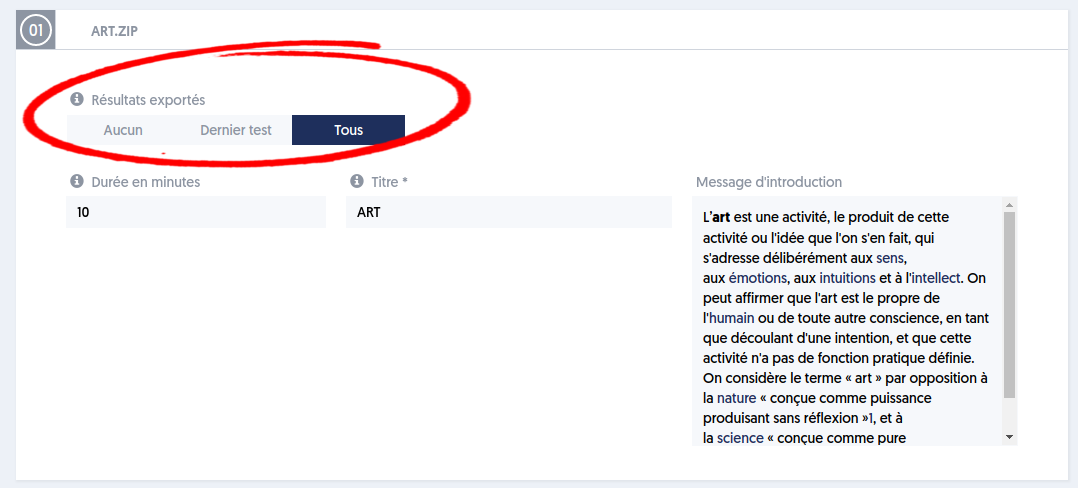
Jouer le module SCORM
Le module SCORM se lance comme toute étape en cliquant sur la carte associée.

Résultats d’un module SCORM
Les résultats d’un module SCORM sont accessibles dans le détail du module et exportables.

Informations techniques
Afin de pouvoir afficher des résultats cohérents et complets de vos modules SCORM, ExperQuiz a besoin que ceux-ci fournissent les informations suivantes en respectant le standard SCORM 2004 :
-
cmi.score.raw
-
cmi.score.max
-
cmi.score.scaled
-
cmi.session_time
-
cmi.completion_status
-
cmi.success_status
Ils doivent par ailleurs utiliser les fonctions de l’api :
-
initialize()
-
commit()
-
terminate()
Les données suivantes sont exploitées si renseignées par les modules :
-
cmi.interactions
-
cmi.suspend_data
-
cmi.location
Pour plus d’informations, vous pouvez vous référer aux documentations suivantes :
-
https://scorm.com/scorm-explained/technical-scorm/run-time/run-time-reference/#section-5
-
https://scorm.com/scorm-explained/technical-scorm/content-packaging/manifest-structure/
-
https://scorm.com/blog/4-things-every-scorm-test-should-do-when-reporting-interactions/
Export des résultats d’un module SCORM
Vos résultats peuvent être exportés dans un fichier Excel.
Vous souhaitez en savoir plus ? Contactez-nous et profitez d’une démonstration gratuite de la plateforme LMS ExperQuiz.
